Tidak pelu bingung dengan cara mengatasi Google Chrome tidak bisa dibuka, error atau tidak berfungsi. Melalui artikel ini Halamantutor akan membahasnya secara tuntas. Chrome menjadi browser yang susah tidak asing lagi.
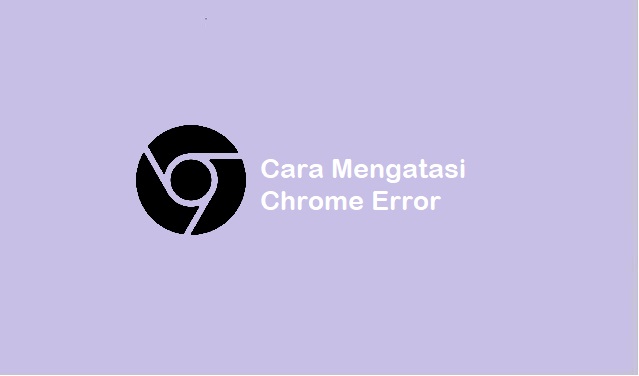
Hampir semua Hp Android memiliki aplikasi yang satu ini karena menjadi aplikasi bawaan ponsel. Seperti Samsung, Oppo, Xiaomi, Vivo, Realme dan lainnya. Selain itu banyak juga perangkat PC atau laptop yang mengguna Google Chrome untuk berselancar di Internet.
Salah satu alasannya adalah karena Chrome mudah untuk digunakan dan punya koneksi yang cepat. Meskipun begitu, browser ini juga tidak lepas dari masalah dimana terjadi error pada browser Chrome. Sehingga tidak bisa dibuka dan dijalankan.
Penyebab Google Chrome Tidak Bisa dibuka di Android
Sebelum ketutorial cara mengatasi Google Chrome yang tidak bisa dibuka di Android, admin akan berikan sedikit penjelasan penyebab kenapa hal tersebut bisa terjadi.
Tentunya tidak mungkin masalah tersebut bisa terjadi begitu saja. Pastinya ada penyebab kenapa Google Chrome tidak bisa dibuka. Berikut beberapa penyebabnya:
- Browser Chrome mengalami crash
- Versi Google Chrome sudah kadaluarsa
- Terlalu banyak menggunkan RAM
- Menggunakan Chrome versi lama
- Android tidak support menjalankan Chrome
Cara Mengatasi Google Chrome Tidak Bisa dibuka, Error & Tidak Berfungsi
Apabila ada masalah yang terjadi pada Google Chrome di Android, kalian bisa mengatasinya dengan beberapa metode diantaranya:
1. Paksa Berhenti
Metode yang pertama adalah dengan melakukan force stop atau paksa berhenti. Cara ini akan mereset aplikasi Chrome sehingga lebih fresh. Namun jangan takut karena semua data tidak akan hilang.
Ini biasanya dilakukan ketika kalian sudah menggunakan Chrome dalam waktu lama. Ikuti langkah di bawah ini:
- Silahkan buka menu Pengaturan Hp Android.
- Setelah itu buka pengaturan Apps atau Aplikasi.
- Selanjutnya cari dan pilih aplikasi Google Chrome.
- Langkah selanjutnya tekan tombol Paksa berhenti.
- Jika sudah tunggu beberapa saat kemudian coba buka kembali Chrome.
- Selesai.
2. Hapus File Sampah/Cache Chrome
Trik selanjutnya adalah dengan membersihkan file sampah atau cache. File cache yang sudah menumpuk dapat membuat performa Chrome menurun sehingga terjadi error dan google Chrome tidak bisa dibuka dan berfungsi.
Maka dari silahkan lakukan penghapusan cache. Kalian tidak memerlukan aplikasi tambahan. Ikuti langkah berikut:
- Sama seperti sebelumnya, silahkan buka menu Pengaturan.
- Selanjutnya masuk ke menu Aplikasi.
- Kemudian pilih Google Chrome lalu buka Storage atau Penyimpanan.
- Setelah itu gulir ke bawah dan klik Clear Cache.
- Tunggu hingga proses selesai.
3. Menghapus Data Aplikasi
Cara mengatasi Google Chrome tidak bisa dibuka selanjutnya adalah dengan menghapus Data. Ini mirip dengan cara sebelumnya dimana kita akan menghapus data yang sudah menumpuk.
- Jalankan menu Setting di Android.
- Gulir ke bawah, pilih Manager Aplikasi.
- Selanjutnya pilih aplikasi Chrome.
- Masuk ke bagian Penyimpanan.
- Scroll ke bawah dan pilih Clear Data.
- Selesai.
4. Install Ulang Google Chrome
Ada lagi cara memperbaiki Google Chrome yang error yaitu mengintal ulang. Mungkin saja ada bug yang terjadi di sistem web Chrome sehingga tidak bisa berfungsi dengan baik.
Dengan melakukan instalisasi ulang, akan menghapus bug dan error tersebut sehingga aplikasi berjadi normal kembali.
Sebelum menghapus, pastikan kalian memiliki file Apk agar tidak perlu mendownload ulang. Jika kalian mendownload dari Play Store, kalian bisa membuat file Apk.
5. Hapus Riwayat Pencarian Web
Percobaan lain yang dapat dilakukan adalah menghapus riwayat pencarian. Mungkin pencarian yang kalian lakukan sudah terlalu menumpuk sehingga penyimpanan Chrome jadi menipis.
Alhasil terjadi lemot yang membuat sistem Chrome sulit menjalankan perintah. Silahkan lakukan penghapusan riwayat Google Chrome dengan langkah berikut:
- Buka Google Play Store.
- Kemudian klik titik tiga di pojok kanan atas.
- Selanjutnya masuk ke menu Histori.
- Setelah itu klik menu Hapus data penjelajahan.
- Tunggu hingga proses penghapusan selesai.
Lama tidaknya proses tergantung banyaknya riwayat search yang ada.
6. Update Aplikasi Chrome
Terakhir adalah dengan mengupdate aplikasi Google Chrome kalian ke versi terbaru. Ini adalah cara yang paling efektif, mengingat pada versi lama akan ada banyak bug dan sistem yang sudah tidak bisa berjalan dengan baik.
Itulah kenapa Google Chrome tidak bisa dibuka. Nah dengan mengupgrade maka semua masalah tersebut akan dilakukan secara otomatis dengan adanya sistem dan fitur-fitur baru tentunya.
Kalian bisa langsung buka Google Play Store kemudian cari aplikasi Chrome dan klik menu Update. Biarkan proses update berjalan.
Akhir Kata
Itulah rangkuman cara mengatasi Google Chrome tidak bisa dibuka, error dan tidak berfungsi. Semoga bisa membantu dan jika ada pertanyaan kalian dapat tulis di kolom komentar. Terimakasih dan ikuti terus perkembangan tutorial terbaru.